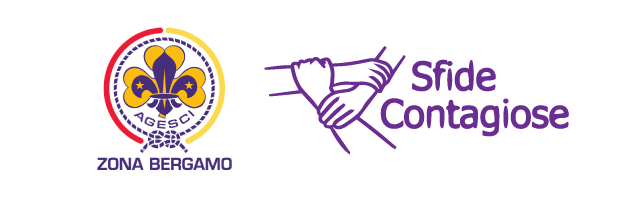N.B: Potete usare la piattaforma sia da dispositivi mobile (smartphone e tablet) che desktop (pc fissi e portatili). La guida fa riferimento alle interfacce su desktop (che è più comodo da usare) ma il principio di funzionamento è uguale su qualsiasi dispositivo.
Dopo aver effetuato il login, per pubblicare il vostro articolo in cui condividere il materiale che avete prodotto (foto, audio, video…) e scrivere qualche riga su quello che avete realizzato, cliccate sul link “PUBBLICA UNA SFIDA” nel menu in alto.

Si aprirà la schermata standard per pubblicare un articolo su WordPress. L’editor di testo è molto intuitivo: è una specie di Word semplificato.

Come titolo del vostro articolo potete scrivere qualsiasi cosa ma fate sempre riferimento alla sfida che avete accettato in modo che si capisca l’argomento prima di aprire l’articolo. Ad esempio “Fotomontaggio uscita di SQ in Patagonia” o “Presentazione SQ Pantere del Bergamo 9”.
Per inserire foto, video, audio e qualsiasi altro file cliccate sul tasto “Aggiungi media” in alto a sinistra.
Si aprirà una schermata in cui potrete caricare e selezionare i file multimediali da inserire nell’articolo.

Dal menu “Pubblica” (nella barra a destra) potete pubblicare l’articolo (Ma va?) ma anche visualizzarne l’anteprima o salvare l’articolo come bozza per revisionarlo e pubblicarlo in seguito(Una buona tecnica per far vedere ai capi della redazione che state facendo qualcosa).



Si aprirà la schermata standard per pubblicare un articolo su WordPress. L’editor di testo è molto intuitivo: è una specie di Word semplificato.

Come titolo del vostro articolo potete scrivere qualsiasi cosa ma fate sempre riferimento alla sfida che avete accettato in modo che si capisca l’argomento prima di aprire l’articolo. Ad esempio “Fotomontaggio uscita di SQ in Patagonia” o “Presentazione SQ Pantere del Bergamo 9”.
Per inserire foto, video, audio e qualsiasi altro file cliccate sul tasto “Aggiungi media” in alto a sinistra.
Si aprirà una schermata in cui potrete caricare e selezionare i file multimediali da inserire nell’articolo.

Dal menu “Pubblica” (nella barra a destra) potete pubblicare l’articolo (Ma va?) ma anche visualizzarne l’anteprima o salvare l’articolo come bozza per revisionarlo e pubblicarlo in seguito

Dal menu categorie (sempre nella barra a destra) dovete selezionare la categoria “sfide accettate”!

Dal menu “Tag”, potete inserire delle parole chiave. Servono solo per la ricerca degli articoli all’interno della piattaforma. Nel nostro caso non sono importanti… Potete anche ignorare questa sezione!



Dal menu “Immagine in evidenza” dovete selezionare un’immagine rappresentativa dell’articolo: quest’immagine apparirà in primo piano all’apertura dell’articolo e nell’anteprima. È importante selezionarle perché altrimenti al suo posto compare solo un anonimo rettangolo verde…

Se siete davvero dei PRO al posto dell’editor visuale potete scrivere l’articolo utilizzando l’editor testuale: in questo modo potete usare l’HTML per avere il controllo assoluto della grafica e dell’impaginazione. Non sapete cos’è l’HTML? Potrebbe essere una buona occasione per impararlo! https://www.html.it/guide/guida-html/.

È tutto… Divertitevi!